随着科技的迅猛发展,苹果笔记本成为越来越多人的选择。然而,对于刚接触苹果笔记本的用户来说,可能会遇到一些安装操作系统的问题。本文将从最新苹果笔记本安装...
2025-07-12 200 苹果笔记本
在某些情况下,我们可能需要用U盘来启动苹果笔记本,比如重装系统、修复系统等。本文将为大家介绍如何使用苹果笔记本制作启动U盘的详细教程,帮助大家快速掌握这一操作技巧。

一:准备工作
在开始制作启动U盘之前,我们需要准备好一台苹果笔记本、一个容量足够的U盘以及一个能连接U盘和苹果笔记本的USB接口。
二:下载操作系统镜像文件
在制作启动U盘之前,我们需要下载所需的操作系统镜像文件,可以从苹果官方网站或其他可信的下载渠道获取。
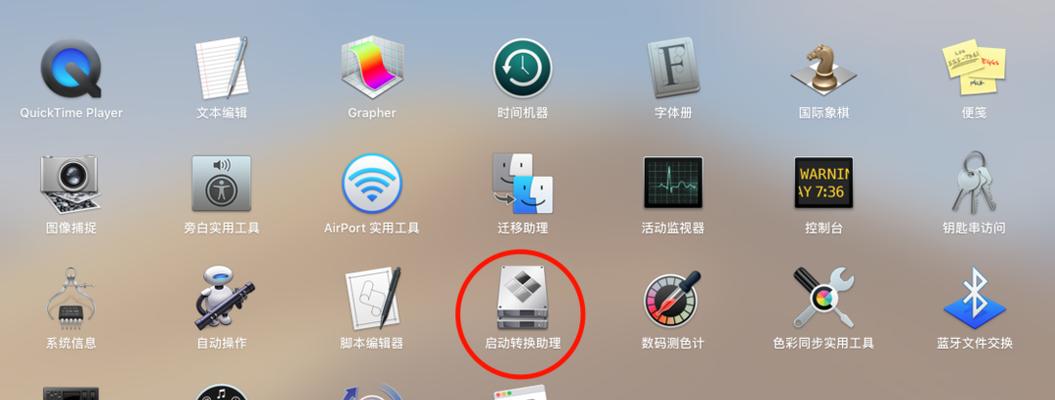
三:格式化U盘
打开磁盘工具,选择U盘,在“抹掉”选项卡中选择“MacOS扩展(日志式)”,点击“抹掉”按钮进行格式化。
四:创建启动U盘
打开终端,输入命令行“sudo/Applications/Install\macOS\Mojave.app/Contents/Resources/createinstallmedia--volume/Volumes/MyVolume”,其中“Install\macOS\Mojave.app”为操作系统镜像文件的路径,“/Volumes/MyVolume”为U盘的路径。
五:输入管理员密码
在终端中按下回车键后,系统会要求输入管理员密码,输入密码后按下回车键,等待系统进行创建启动U盘的操作。
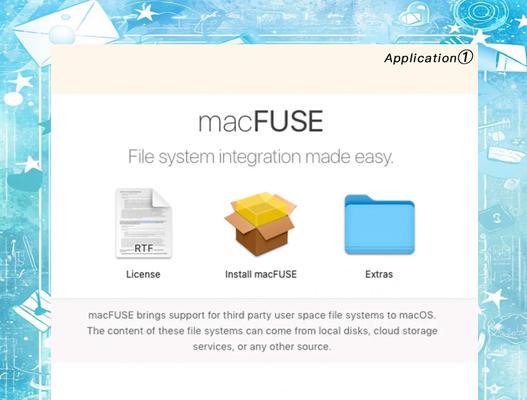
六:系统文件复制
系统会提示是否进行复制,输入“Y”并按下回车键,系统将开始复制操作系统文件到U盘中,这个过程可能需要一些时间,请耐心等待。
七:制作完成提示
当系统复制完毕后,会提示制作完成,并显示启动U盘的路径,这意味着我们已经成功地制作了一张能够启动苹果笔记本的U盘。
八:重启苹果笔记本
将U盘插入苹果笔记本的USB接口,然后重启笔记本,在启动时按住Option(或Alt)键,直到出现启动菜单。
九:选择启动U盘
使用方向键选择启动菜单中的U盘选项,并按下回车键,苹果笔记本将从U盘启动。
十:进行系统安装或修复
根据个人需求选择系统安装或修复选项,并按照系统提示完成相应的操作。
十一:安装或修复完成
当安装或修复完成后,重新启动苹果笔记本,此时可以移除启动U盘,并正常使用已安装或修复的系统。
十二:其他注意事项
制作启动U盘时,需保证电量充足,并保持稳定的网络连接,以防止制作过程中出现错误。
十三:常见问题解决
如果在制作启动U盘的过程中遇到问题,可以参考苹果官方网站的相关教程或咨询苹果技术支持。
十四:备份重要数据
在进行系统安装或修复之前,建议用户提前备份重要数据,以防止意外数据丢失。
十五:结语及
通过本文的详细教程,我们可以轻松地在苹果笔记本上制作启动U盘,并进行系统安装或修复。希望本文对大家有所帮助!
标签: 苹果笔记本
相关文章
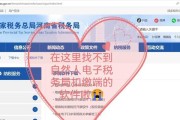
随着科技的迅猛发展,苹果笔记本成为越来越多人的选择。然而,对于刚接触苹果笔记本的用户来说,可能会遇到一些安装操作系统的问题。本文将从最新苹果笔记本安装...
2025-07-12 200 苹果笔记本

在很多情况下,我们可能需要在苹果笔记本上安装Windows8系统。虽然苹果笔记本通常搭载的是MacOS操作系统,但是通过使用U盘安装Win8系统,我们...
2025-04-26 295 苹果笔记本

如今,电脑已经成为我们生活中不可或缺的工具。苹果作为一家全球知名的科技公司,其出品的笔记本电脑备受消费者的喜爱。本文将详细介绍苹果笔记本的优势和功能,...
2025-04-19 287 苹果笔记本

苹果笔记本电脑虽然搭载了强大的MacOS操作系统,但有时我们还是需要使用Windows系统来运行一些特定的软件或游戏。为了在苹果笔记本上安装Windo...
2025-03-24 268 苹果笔记本
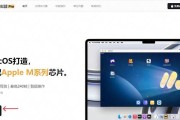
随着科技的不断发展,苹果笔记本已经成为了人们生活中必不可少的工具之一。然而,对于新手来说,第一次使用苹果笔记本可能会有些困惑。本文将为大家详细介绍以新...
2025-02-13 316 苹果笔记本
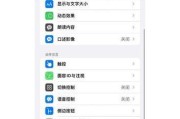
在使用苹果笔记本过程中,正确切换输入法的大小写是非常重要的。本文将介绍一些简单快捷的方法,帮助您轻松切换输入法大小写。 1.点击屏幕左上角的苹果...
2025-01-18 278 苹果笔记本
最新评论